Σε ένα διάγραμμα υπολογιστή κατάστασης, μια κατάσταση είναι μια συνθήκη κατά την οποία ένα αντικείμενο ικανοποιεί μια συνθήκη, εκτελεί μια ενέργεια ή περιμένει ένα συμβάν. Μια κατάσταση είναι μια εικόνα μιας στιγμής στη ζωή ενός αντικειμένου που αντικατοπτρίζει τις τιμές που υπάρχουν στα χαρακτηριστικά του αντικειμένου και τις συνδέσεις που έχει το αντικείμενο με άλλα αντικείμενα.
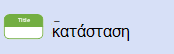
Μια κατάσταση έχει δύο διαμερίσματα για προαιρετικές πληροφορίες. Το επάνω διαμέρισμα περιέχει ένα όνομα και το κάτω διαμέρισμα περιέχει μια λίστα με εσωτερικές ενέργειες ή δραστηριότητες που εκτελούνται ως απόκριση σε συμβάντα. Όταν μια κατάσταση αντιστοιχεί σε συνεχή δραστηριότητα, αυτή η δραστηριότητα εκφράζεται είτε ως ένθετης μηχανή καταστάσεων είτε με ένα ζεύγος ενεργειών εισόδου και εξόδου.
Δείτε επίσης
Σε ένα διάγραμμα κατάστασης ή διάγραμμα δραστηριοτήτων, μια κατάσταση 
Μια κατάσταση έχει δύο διαμερίσματα για προαιρετικές πληροφορίες. Το επάνω διαμέρισμα περιέχει ένα όνομα και το κάτω διαμέρισμα περιέχει μια λίστα με εσωτερικές ενέργειες ή δραστηριότητες που εκτελούνται ως απόκριση σε συμβάντα. Όταν μια κατάσταση αντιστοιχεί σε συνεχή δραστηριότητα, αυτή η δραστηριότητα εκφράζεται είτε ως ένθετης μηχανή καταστάσεων είτε με ένα ζεύγος ενεργειών εισόδου και εξόδου.
Ονομασία σχήματος κατάστασης και προσθήκη άλλων τιμών ιδιοτήτων
Ανοίξτε το παράθυρο διαλόγου Ιδιότητες UML του στοιχείου κάνοντας διπλό κλικ στο εικονίδιο που αντιπροσωπεύει το στοιχείο στο προβολή δέντρου ή στο σχήμα που αντιπροσωπεύει το στοιχείο σε ένα διάγραμμα.
Συμβουλή: Ελέγξτε ποιες τιμές ιδιοτήτων εμφανίζονται σε ένα σχήμα σε ένα διάγραμμα, κάνοντας δεξί κλικ στο σχήμα και, στη συνέχεια, κάνοντας κλικ στην επιλογή Επιλογές εμφάνισης σχήματος. Στο παράθυρο διαλόγου Επιλογές εμφάνισης σχήματος UML , επιλέξτε και καταργήστε τις επιλογές για να εμφανίσετε ή να αποκρύψετε τις τιμές ιδιοτήτων.
Ιδιότητες κατάστασης:
|
Ιδιότητα |
Περιγραφή |
|---|---|
|
Όνομα |
Πληκτρολογήστε το όνομα του κατάσταση ως συμβολοσειρά. Καμία από τις δύο καταστάσεις στο ίδιο διάγραμμα δεν πρέπει να έχει το ίδιο όνομα. |
|
Στερεότυπο |
Επιλέξτε το στερεότυπο που θέλετε από την αναπτυσσόμενη λίστα. Εάν δεν παρατίθεται ένα στερεότυπο που θέλετε να χρησιμοποιήσετε, μπορείτε να προσθέσετε ένα νέο στερεότυπο ή να επεξεργαστείτε ένα υπάρχον, κάνοντας κλικ στην επιλογή Στερεότυπα στο μενού UML . |
|
Τεκμηρίωση |
Πληκτρολογήστε την τεκμηρίωση που θέλετε να προσθέσετε στο στοιχείο ως τιμή με ετικέτα. Όταν επιλέγετε το σχήμα ή το εικονίδιο που αντιπροσωπεύει το στοιχείο, η τεκμηρίωση που πληκτρολογείτε εδώ εμφανίζεται επίσης στο παράθυρο Τεκμηρίωση . |
Ιδιότητες κατάστασης, κατηγορία "Εσωτερική μετάβαση":
Χρησιμοποιήστε την κατηγορία Εσωτερικές μεταβάσεις για να προσθέσετε ή να διαγράψετε εσωτερικές μεταβάσεις ή να επεξεργαστείτε υπάρχουσες.
|
Ιδιότητα |
Περιγραφή |
|---|---|
|
Εσωτερικές μεταβάσεις |
Παραθέτει τις εσωτερικές μεταβάσεις που έχετε ορίσει για την κατάσταση. Για να επεξεργαστείτε γρήγορα τις πιο συχνά χρησιμοποιούμενες ρυθμίσεις για μια μετάβαση, κάντε κλικ σε ένα πεδίο στη λίστα Εσωτερικές μεταβάσεις και, στη συνέχεια, επιλέξτε ή πληκτρολογήστε μια τιμή. Για να αποκτήσετε πρόσβαση σε όλες τις ρυθμίσεις για μια μετάβαση, επιλέξτε τη μετάβαση στη λίστα και, στη συνέχεια, κάντε κλικ στην επιλογή Ιδιότητες.
|
|
Νέο |
Κάντε κλικ για να προσθέσετε μια απροσδιόριστη μετάβαση στη λίστα των εσωτερικών μεταβάσεων. Για να επεξεργαστείτε γρήγορα τις πιο συχνά χρησιμοποιούμενες ρυθμίσεις για μια μετάβαση, κάντε κλικ σε ένα πεδίο στη λίστα Εσωτερικές μεταβάσεις και, στη συνέχεια, επιλέξτε ή πληκτρολογήστε μια τιμή. Για να αποκτήσετε πρόσβαση σε όλες τις ρυθμίσεις για μια μετάβαση, επιλέξτε τη μετάβαση στη λίστα και, στη συνέχεια, κάντε κλικ στην επιλογή Ιδιότητες. |
|
Αναπαραγωγή |
Κάντε κλικ για να προσθέσετε μια νέα μετάβαση στη λίστα με τις ίδιες τιμές ιδιοτήτων με την επιλεγμένη μετάβαση. |
|
Να διαγράψετε |
Κάντε κλικ για να διαγράψετε την επιλεγμένη μετάβαση από τη λίστα. |
Έλεγχος της εμφάνισης ενός ονόματος στο σχήμα "Κατάσταση"
Κάντε δεξί κλικ στο σχήμα, κάντε κλικ στην επιλογή Επιλογές εμφάνισης σχήματος και, στη συνέχεια, επιλέξτε Όνομα για να εμφανίσετε ένα όνομα ή καταργήστε την επιλογή Του ονόματος για να αποκρύψετε ένα όνομα.
Εμφάνιση του διαμερίσματος εσωτερικής μετάβασης του σχήματος κατάστασης
Κάντε δεξί κλικ στο σχήμα, κάντε κλικ στην επιλογή Επιλογές εμφάνισης σχήματος και, στη συνέχεια, καταργήστε την επιλογή του πλαισίου ελέγχου Μετάβαση .










